5 wunderbare Plugins für die WordPress-Bildverwaltung
Veröffentlicht: 2022-08-17Websurfer lieben Bilder. Stellen Sie sich vor, wie langweilig Ihre Website-Besucher wären, wenn sie ohne Illustrationen durch eine Textwand scrollen müssten. Die Chancen stehen gut, dass sie sofort den Exit-Knopf drücken. Dies führt also zu einer hohen Absprungrate und wirkt sich negativ auf das Ranking Ihrer Website aus.
Bilder sind noch wichtiger für fotozentrierte Websites, wie z. B. Bildbestände, Fotografien, Mode und Designs.
Wenn Sie Produkte online verkaufen, sind Bilder und Bilder Mittel zur Veranschaulichung Ihrer Produkte. Wenn keine Produktbilder präsentiert werden, werden die Leute niemals einen Kauf tätigen. Unterschätzen Sie also nicht die Macht der Bilder.
Die Anzahl der Bilder wird jedoch mit der Zeit zunehmen, wenn Ihre Website wächst. Irgendwann wäre es anstrengend, sie alle zu verwalten. Hier kommt ein WordPress-Bildverwaltungs-Plugin ins Spiel.
Dieser Artikel zeigt Ihnen die 5 besten Plugins mit verschiedenen Funktionen, die die Bildverwaltung mühelos machen können.
Lass uns anfangen!
- Ein schneller Vergleich
- #1 FileBird
- #2 Verhindern Sie den direkten Zugriff auf Gold
- #3 Schmusen
- #4 Ersetzen von Medien aktivieren
- #5 Mediendatei-Umbenenner
Ein schneller Vergleich
Bevor Sie in die Details eintauchen, hier ein kurzer Vergleich, wie diese 5 Plugins Ihnen helfen, Bilder in WordPress zu verwalten.
| Plugin | Hauptfunktionen |
| FileBird | Datei-/Ordnerorganisation der Medienbibliothek. |
| Direktzugriff verhindern | Zugriffsbeschränkung für Mediendateien und Verfolgung von Datei-Downloads. |
| Schmusen | Image Lazy Load und Optimierung. |
| Medienersetzung aktivieren | Automatischer Bildaustausch. |
| Mediendatei-Umbenenner | Bilddatei umbenennen. |
#1 FileBird

Da WordPress standardmäßig keine Dateiorganisation unterstützt, ist das Durchsuchen und Verwalten von Mediendateien extrem schwierig und zeitaufwändig.
Mit Hilfe von FileBird war die Bildverwaltung noch nie so einfach. Das Plugin bietet Ihnen ein einfaches Drag-and-Drop-Tool zum Organisieren Ihrer WordPress-Medienbibliotheksdateien und -ordner.
Sie können virtuelle Ordner erstellen, um alle hochgeladenen Mediendateien, einschließlich Bilder, Videos usw., zu kategorisieren. Daher werden die Bild-Permalinks nicht beschädigt, wenn Sie Ihre Dateien oder Ordner an einen neuen Speicherort verschieben.
Darüber hinaus sparen Sie mit FileBird viel Zeit bei der Medienverwaltung. Sie können damit beliebige Dateien und Ordner suchen und sortieren, Bildergalerien erstellen, Ordner herunterladen und exportieren usw. Zweifellos ist es ein großartiges Tool, um Ihren Arbeitsablauf und Ihre Produktivität zu steigern.
Hauptmerkmale:
- Erstellen Sie Hauptordner und Unterordner.
- Drag-and-Drop zum Hochladen, Massenverschieben und Anordnen von Dateien und Ordnern.
- Ordner erstellen, umbenennen, ausschneiden, einfügen oder löschen, indem Sie mit der rechten Maustaste klicken.
- Importieren und synchronisieren Sie die Medienkategorie/Ordnerstruktur von anderen Plugins.
- Erlauben Sie autorisierten Benutzern, ihre eigenen Kategorien/Verzeichnisse zu erstellen und zu verwalten.
- Sortieren und suchen Sie nach Datei-/Ordnernamen in der Medienbibliothek und im Seiten-/Post-Editor.
- Stellen Sie verschiedene Sortieroptionen bereit.
- Ordnerfarben anpassen.
- Bieten Sie eine Option zum Ausblenden von Ebenen in der Ordnerbaumansicht.
- Laden Sie den gesamten Medienordner einschließlich seiner Unterordner und Dateien in einer ZIP-Datei herunter.
- Bieten Sie verschiedene Themen für die Ordnerstruktur an, z. B. Dropbox- und Windows 11-Themen.
- Unterstützt mehrere Sprachen, einschließlich RTL-Sprachen wie Arabisch.
Preis: Mit der kostenlosen Version können Sie unbegrenzt Ordner und Unterordner erstellen. Es ist jedoch in Sortieroptionen und Anpassbarkeit eingeschränkt und nicht mit vielen Seitenerstellern kompatibel. Um die Einschränkungen zu überwinden, installieren Sie die Pro-Version für 39 $ für eine reguläre Lizenz im Envato Market.
Aktive Installationen: 100.000+
Bewertungen: 4,7/5,0 Sterne
#2 Verhindern Sie den direkten Zugriff auf Gold
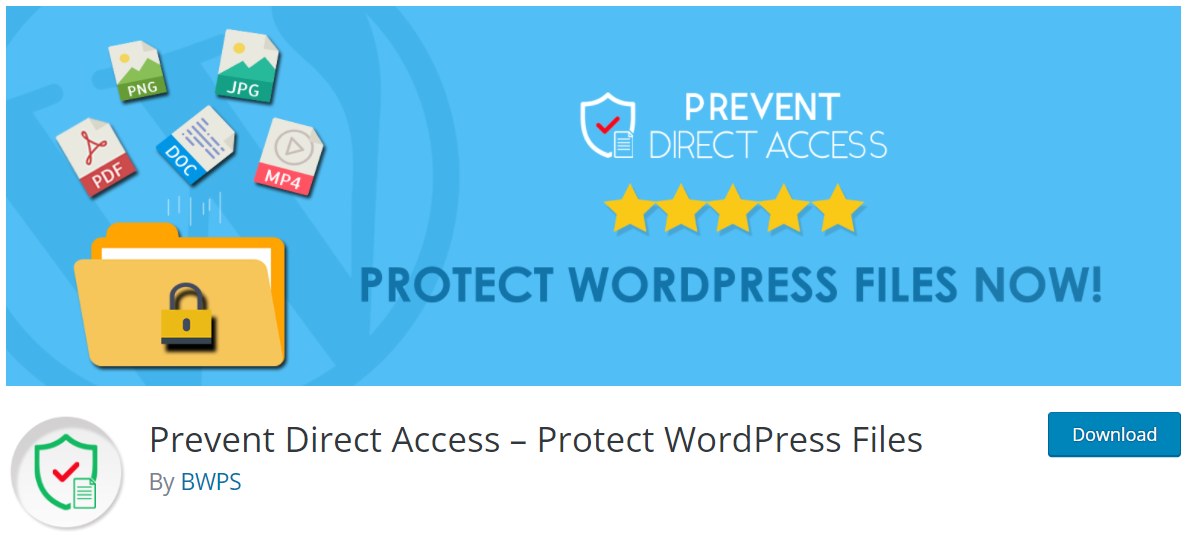
Standardmäßig können Besucher Bilder auf Ihrer WordPress-Seite ohne Einschränkungen ansehen und herunterladen. Dieser Zugriffsmissbrauch wäre ein Albtraum, wenn Sie mit diesen Bildern Geld verdienen. Glücklicherweise kann das Problem mit dem Gold-Plugin Prevent Direct Access (PDA) effektiv gelöst werden.
PDA schränkt den Zugriff auf Ihre hochgeladenen Dateien ein, einschließlich Bilder, Videos, Audio, PDFs usw. Das heißt, niemand ohne Ihre Erlaubnis kann die Dateien auf Ihrer WordPress-Site anzeigen und herunterladen.
Darüber hinaus bietet Ihnen das Plugin eine erweiterte Lösung, um Dateizugriffe und Downloads zu verfolgen. Es zeigt Ihnen, wer über die Dateilinks auf Ihre Dateien zugegriffen hat und wie oft er dies getan hat. Auf diese Weise können Sie Ihre Premium-Dateien problemlos schützen und verwalten.
Hauptmerkmale:
- Beschränken Sie den Dateizugriff und Downloads durch bestimmte Benutzerrollen, Download-Limits und Link-Ablaufzeit.
- Neue Datei-Uploads automatisch schützen.
- Verhindern Sie, dass Google und andere Suchmaschinen Dateien indexieren.
- Suchen und filtern Sie geschützte und ungeschützte Dateien.
- Dateien verschlüsseln.
- Leiten Sie Benutzer nach der Anmeldung zurück zu geschützten Dateien.
- Ungeschützte durch geschützte Datei-URLs automatisch ersetzen.
- Verfolgen Sie Dateiklicks und -downloads.
Preis: PDA bietet eine kostenlose Version im WordPress-Repository an. In der kostenlosen Version können Sie unbegrenzt Dateien auf Ihrer WordPress-Seite schützen. Allerdings können Sie damit nur Dateien einzeln schützen. Um Dateien unterwegs zu schützen und die erweiterten Funktionen nutzen zu können, müssen Sie die Gold-Version installieren. Es kostet Sie je nach Bedarf zwischen 14,9 und 31,9 US-Dollar.

Aktive Installationen: 7.000+
Bewertungen: 4,8/5,0 Sterne
#3 Schmusen
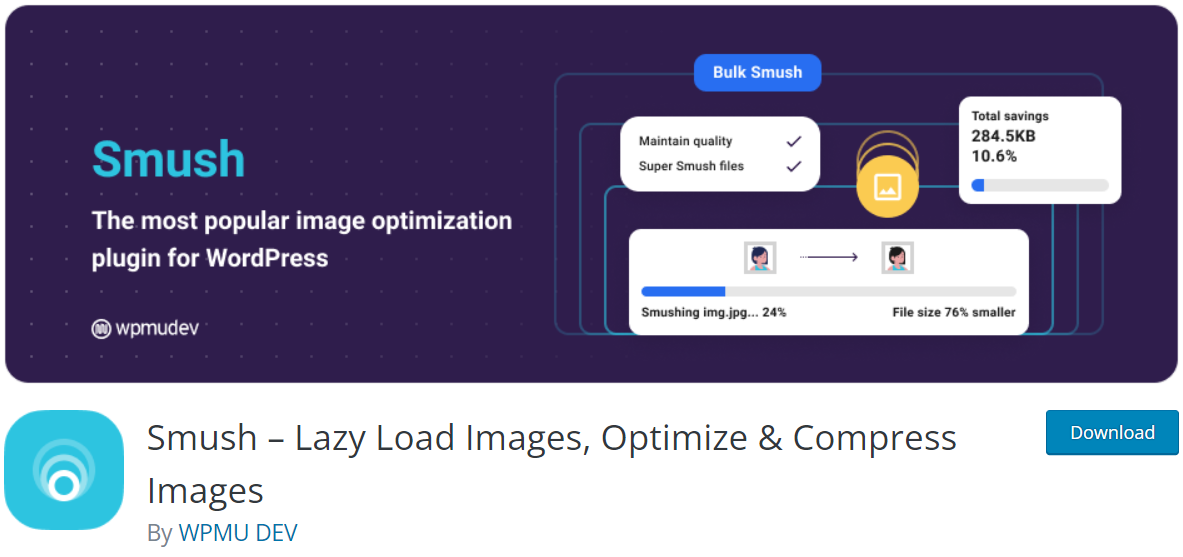
Smush ist eines der unverzichtbaren Plugins in Bezug auf die Bildoptimierung. Es unterstützt Sie dabei, Lazy Load einzuschalten und die Bildgröße ohne sichtbaren Qualitätsverlust zu optimieren. Infolgedessen können Sie die Geschwindigkeit Ihrer Website erheblich verbessern und Ihre Bilder verwalten.
Das Coolste ist, dass das Plugin Ihnen auch dabei hilft, schnell Bilder zu finden, die Ihre Website verlangsamen. Daher müssen Sie die Bilder in der falschen Größe nicht mehr manuell erkennen.
Darüber hinaus können alle großartigen Funktionen von einem benutzerfreundlichen Dashboard aus verwaltet werden.
Hauptmerkmale:
- Optimieren Sie Bilder mit verlustbehafteter Multi-Pass-Komprimierung.
- Entfernen Sie ungenutzte Daten und komprimieren Sie Bilder, ohne die Bildqualität zu beeinträchtigen.
- Schalten Sie Lazy Load mit dem Umlegen eines Schalters ein.
- Massenoptimierung und -komprimierung von Bildern mit einem Klick.
- Legen Sie eine maximale Breite und Höhe fest, um große Bilder automatisch zu skalieren.
- Optimieren Sie Bilder, die sich nicht in der Medienbibliothek befinden.
- Integrieren Sie den Gutenberg-Blockeditor und viele beliebte Seitenersteller.
- Multisite-Einstellungen unterstützen.
- Konvertieren Sie Bilder in WebP-Formate.
- Originalbilder sichern.
Preis: Die kostenlose Version bietet fast alles, was Sie zum Optimieren von Bildern benötigen. Um Premium-Support zu erhalten und alle Funktionen ohne Einschränkungen zu nutzen, sollten Sie die Pro-Version für 7,5 $/Monat installieren.
Aktive Installationen: 1+ Million
Bewertungen: 4,8/5,0 Sterne
#4 Ersetzen von Medien aktivieren
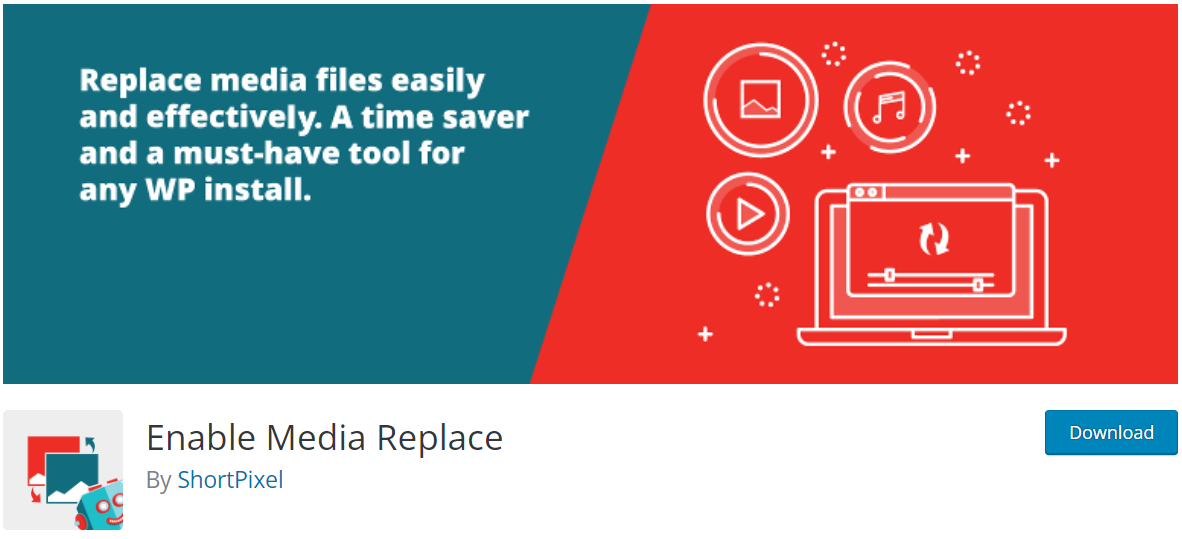
Standardmäßig kannst du ein Bild in WordPress nur ersetzen, indem du das vorhandene Bild löschst und das neue hochlädst. Andernfalls benennt WordPress die neue Upload-Datei automatisch um, indem es „(1)“ am Ende des alten Namens hinzufügt.
Ist es jedes Mal mühsam und kompliziert, Ihr Image mit demselben Namen zu aktualisieren? Mit dem Enable Media Replace-Plugin ist das keine schwierige Aufgabe mehr.
Enable Media Replace ist ein kostenloses, leichtes WordPress-Plugin, das beim Ersetzen von Bildern hilft. Sie können ein Bild in Ihrer Medienbibliothek einfach ersetzen, indem Sie an derselben Stelle ein neues hochladen. Sie müssen Ihre Dateien nicht mehr entfernen, umbenennen oder neu hochladen. Was für eine Zeitersparnis!
Hauptmerkmale:
- Ersetzen Sie schnell jede hochgeladene Datei aus der Medienbearbeitungsansicht .
- Ersetzen Sie die Datei und behalten Sie den alten Namen bei, wenn Sie denselben Dateityp hochladen.
- Ersetzen Sie die Datei, wenden Sie einen neuen Dateinamen an und aktualisieren Sie alle Links. Sowohl Name als auch Typ der neuen Datei ersetzen die alte Datei. Alle Links, die auf die vorhandene Datei verweisen, werden so aktualisiert, dass sie auf den neuen Dateinamen verweisen.
Preis: 100% kostenlos. Keine zusätzlichen Kosten.
Aktive Installationen: 600.000+
Bewertungen: 4,4/5,0 Sterne
#5 Mediendatei-Umbenenner
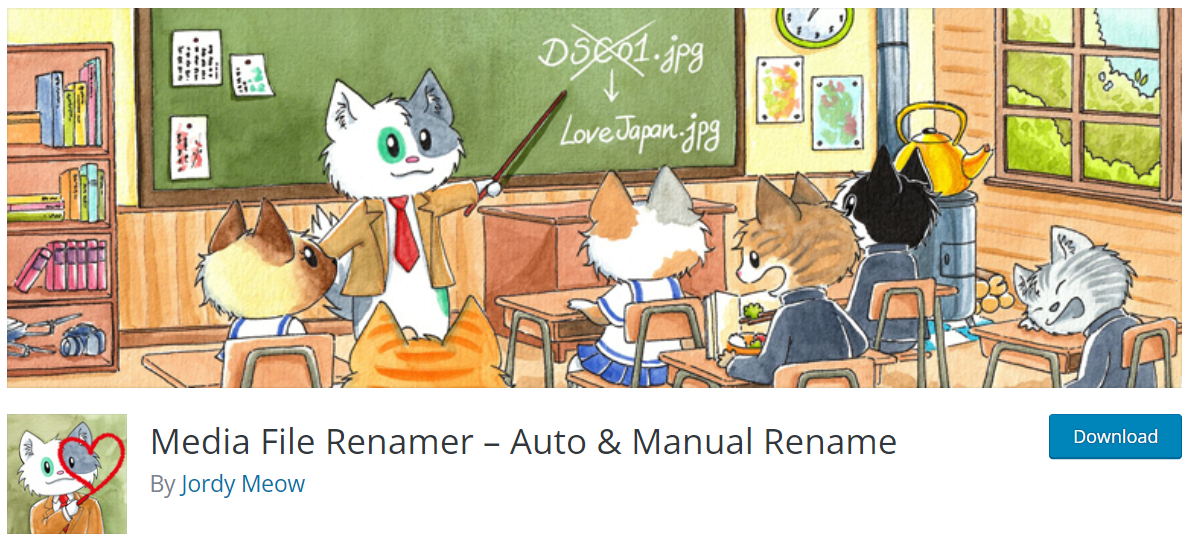
Das Standard-WordPress erlaubt Ihnen nur, den Bildtitel und den ALT-Text zu ändern. Sie können den Dateinamen nicht bearbeiten. Wie können Sie das tun, ohne die Datei manuell erneut hochzuladen? Stück Kuchen! Lassen Sie einfach das Media File Renamer-Plugin, um den Ärger zu erledigen.
Weitere Informationen finden Sie in unserer ausführlichen Anleitung zum Umbenennen von Bildern und Mediendateien in WordPress.
Das Plugin ändert den Dateinamen automatisch entsprechend dem Dateititel, den Sie beim Hochladen eingeben. Darüber hinaus werden alle Verweise auf die Datei in Ihren WordPress-Beiträgen, Seiten, benutzerdefinierten Beitragstypen und Metadaten aktualisiert.
Hauptmerkmale:
- Ersetzen Sie automatisch verschiedene Akzente, Emoticons, Umlaute, kyrillische und diakritische Zeichen durch ihre ASCII-Äquivalente.
- Aktualisieren Sie den Dateinamen automatisch basierend auf den angehängten Beiträgen, Produkten oder dem ALT-Text.
- Benennen Sie die Dateien mit anonymen Dateien um.
- Sperren Sie die Medieneinträge, um ein weiteres Umbenennen und Rückgängigmachen zu vermeiden.
- Dateiumbenennung rückgängig machen.
- Dateien in ein anderes Verzeichnis verschieben.
- Metadaten automatisch synchronisieren.
- Verknüpfen Sie die Medieneinträge erneut mit Ihren Dateien.
Preis: Wir empfehlen dringend die kostenlose Version, da sie die meisten grundlegenden Umbenennungsfunktionen bietet. Falls Sie eine erweiterte Transliteration und Anpassung benötigen, ist die Pro-Version zwischen 29 und 499 US-Dollar die bessere Wahl.
Aktive Installationen: 40.000+
Bewertungen: 4,6/5,0 Sterne
Was ist Ihr bevorzugtes WordPress-Bildverwaltungs-Plugin?
Wir haben Ihnen 5 herausragende Plugins für eine bessere WordPress-Bildverwaltung gezeigt. Jetzt ist es höchste Zeit, Ihren Favoriten auszuwählen.
Suchen Sie nach einem Plugin, das Ihnen hilft , Ihre Mediendateien und Ordner zu organisieren ? Das FileBird-Plugin ist genau das Richtige.
Wenn Sie Ihren Dateizugriff und Ihre Downloads einschränken und verfolgen möchten, wählen Sie das Plug-in „Prevent Direct Access Gold“.
Falls Sie sich für Bildoptimierung und Lazy Load interessieren, installieren Sie das Smush-Plugin.
Das Enable Media Replace-Plugin ist praktisch, wenn Sie Ihre Mediendateien ersetzen möchten, ohne ihre Namen zu ändern.
Wenn es um das Umbenennen von Bildern geht, wäre das Media File Renamer-Plugin ein potenzieller Kandidat.
Hast du schon dein ideales Plugin? Zögern Sie nicht, uns Ihre Erfahrungen im Kommentarbereich unten mitzuteilen!
